L'utilisation de comptes FTP (File Transfer Protocol) permet de télécharger du contenu/fichiers sur un serveur Web, et vous pouvez également gérer ces fichiers à l'aide de n'importe quel client FTP (Exemple :FileZilla, WinSCP, etc.) . Par défaut, dans cPanel, un compte FTP principal est créé et partage les mêmes identifiants de connexion cPanel.
De plus, en étendant cette fonctionnalité, cPanel vous offre la possibilité de créer des comptes supplémentaires en fonction des limitations du package d'hébergement. Vous pouvez créer des comptes FTP pour le répertoire spécifique ou le domaine particulier, sous-domaine.
1. Connectez-vous à cPanel en utilisant Nom d'utilisateur &Mot de passe . c'est à dire; (https://votredomaine.com:2083 ou https://votredomaine.com/cpanel)
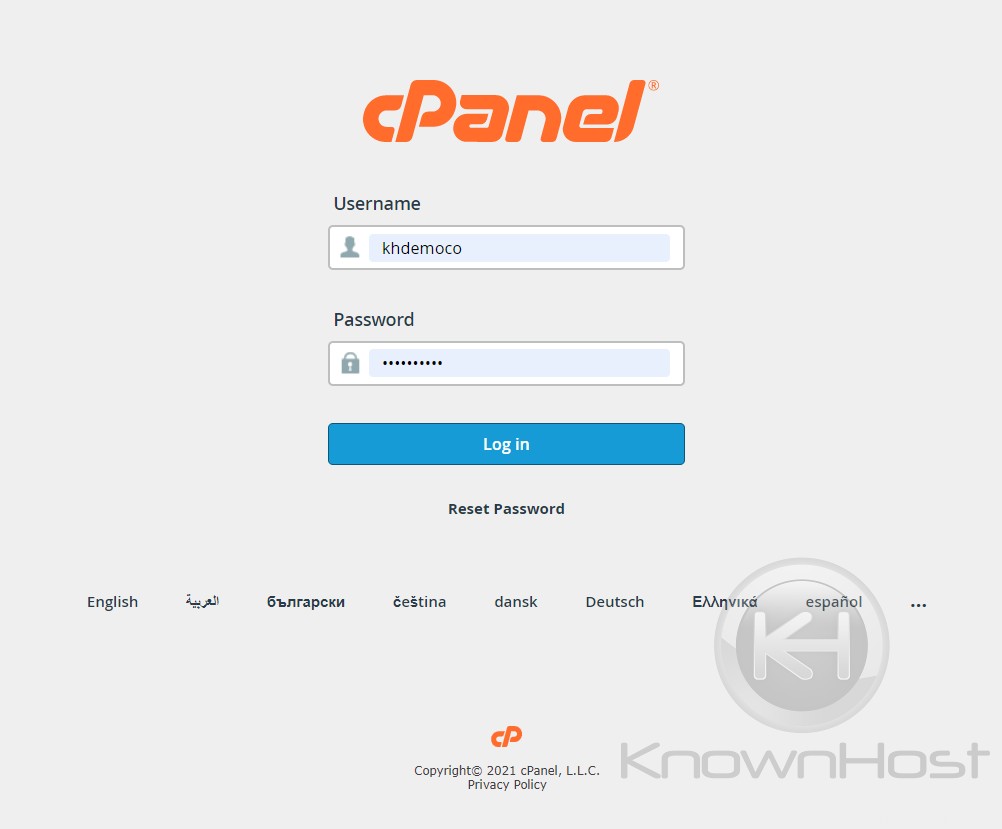
2. Accédez à Fichiers → Comptes FTP .
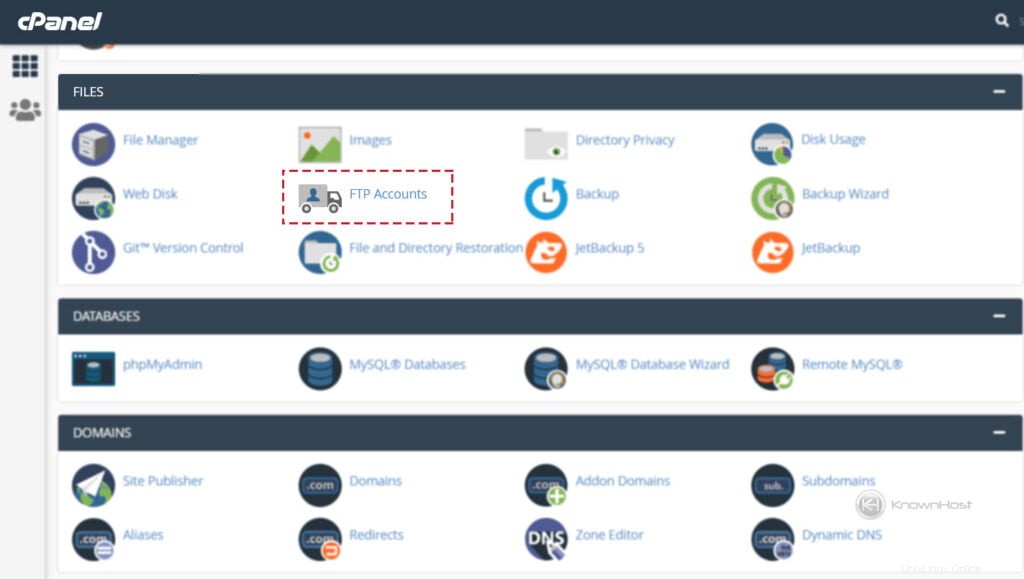
3. Entrez les informations requises pour déployer un nouveau compte FTP,
Se connecter :Saisissez le nom d'utilisateur du nouveau compte FTP.
Domaine :Sélectionnez un domaine spécifique où vous souhaitez créer un compte FTP.
Mot de passe :Saisissez le mot de passe du nouveau compte FTP.
Mot de passe (Encore) :Entrez à nouveau le mot de passe FTP pour confirmation.
Répertoire :Spécifiez l'emplacement du répertoire auquel l'utilisateur FTP peut accéder.
Quota :Entrez la limite de quota (bande passante) en Mo, ou vous pouvez la garder illimitée en fonction de vos besoins. Nous vous recommandons de définir les limites de quota pour l'utilisateur FTP afin d'éviter toute utilisation abusive.
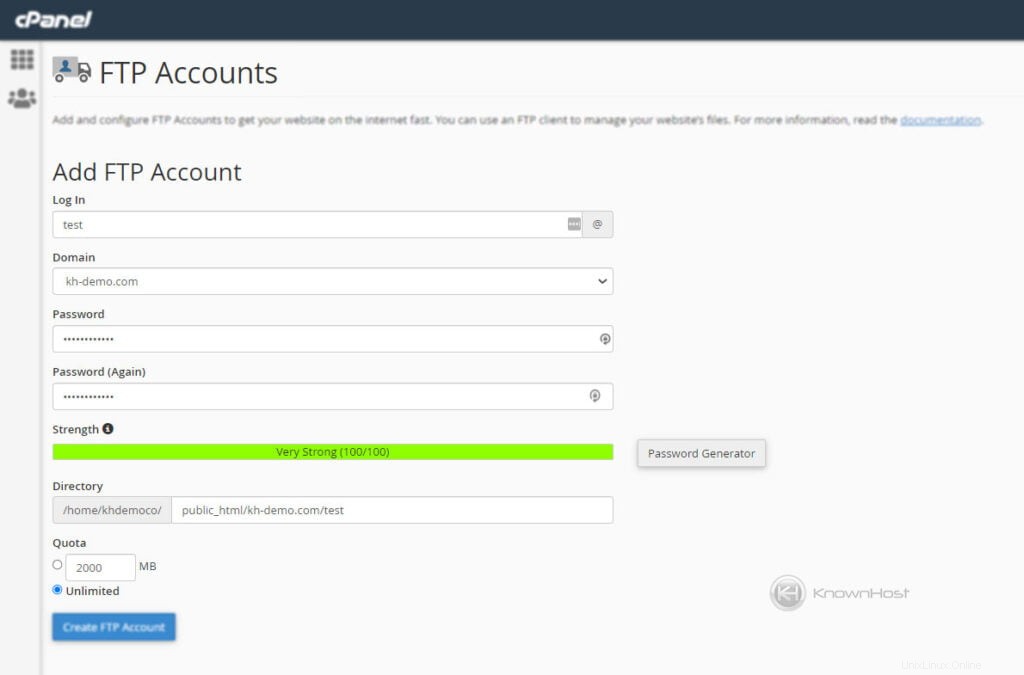
4. Enfin, cliquez sur "Créer un compte FTP ".
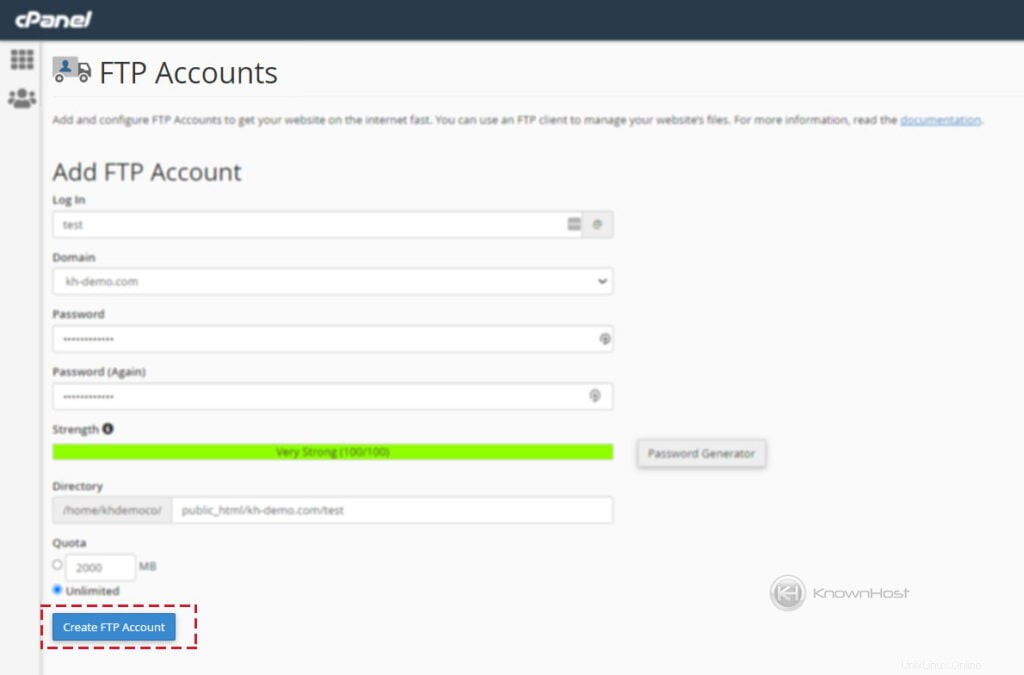
5. Vous pouvez gérer les comptes FTP créés à partir des "Comptes FTP ” section.
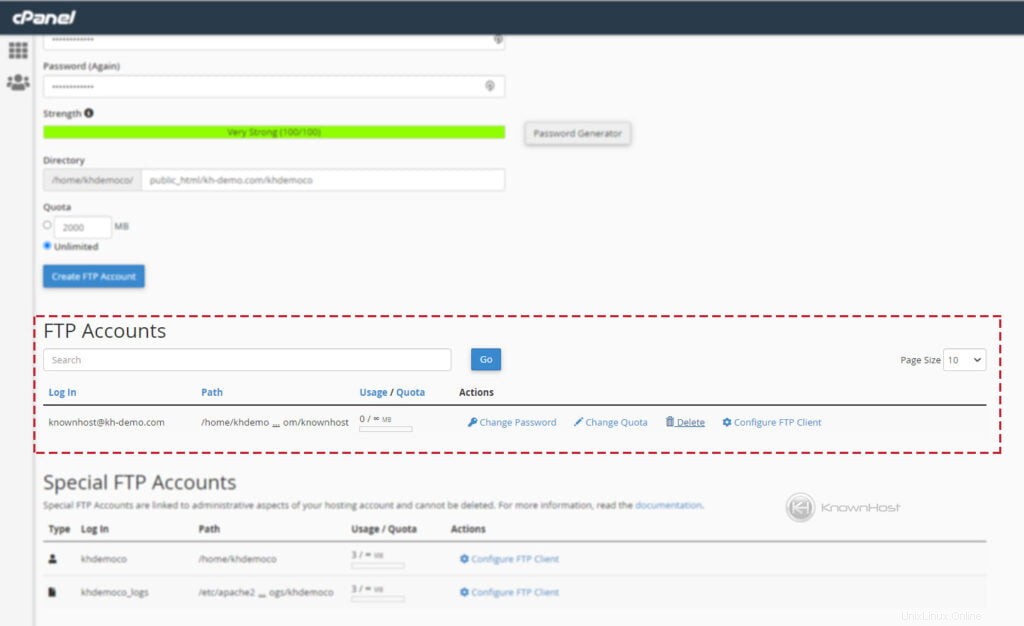
Conclusion
Maintenant que nous avons expliqué comment créer un compte FTP dans cPanel avec des instructions étape par étape, vous devriez être en mesure de créer un nouveau compte selon vos besoins avec l'attribution de l'autorisation de répertoire, limite de quota. Les comptes FTP créés sont accessibles via vos clients FTP préférés (FileZilla, WinSCP, etc.) .